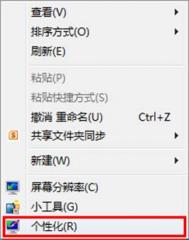方法一:
(本文来源于图老师网站,更多请访问https://m.tulaoshi.com/diannaorumen/)用鼠标来实现。用鼠标左键拖动第一个窗口至桌面最左侧,然后再用鼠标左键拖动第二个窗口至桌面最右侧,它会自动占据半个屏幕,两个窗口就轻松地占据着屏幕的一左一右。
方法二:
(本文来源于图老师网站,更多请访问https://m.tulaoshi.com/diannaorumen/)用键盘来实现。先打开第一个窗口,然后同时按下WIN键+左方向键,然后再打开第二个窗口,然后同时按下WIN+右方向键,两个窗口也一分为二占据整个屏幕了。
效果图: